כיצד לתקן שימוש במערכת תוכנה אנטי-תוכנה גבוהה לשימוש במעבד (MsMpEng.exe)
Windows Defender הוא האנטי-וירוס המובנה ו-פתרון נגד תוכנות זדוניות עבור Windows 10. זה יכול גם להגן עליך מפני תוכנות רנסומיות באמצעות גישה לתיקייה מבוקרת. Windows Defender עובד טוב כל עוד אתה ממלא אחר כל השיטות הטובות ביותר לשימוש במחשב וכיצד להיזהר באינטרנט.
עם זאת, לפעמים השימוש במעבד של Windows Defenderיכול להיות ממש גבוה, בין 30% ל 90%. אם תפתח את מנהל המשימות, תראה את השימוש במעבד של Windows Defender בפועל לצד "שירות Antimalware מופעל."
התהליך להפעלת שירות Antimalware או MsMpEng.exe קשור לתוכנת Windows Defender הגנה בזמן אמת מודול. מסיבה כלשהי של סיבות כמו קריסות מערכת, זיהומים זדוניים וכו ', MsMpEng.exe עשוי להשתמש בכמויות אדירות של משאבי מעבד בהאטת פעולות הרגילות של המערכת.
אם אתה נתקל בבעיה זו, הרשה לי להראות לך כיצד לתקן שימוש במעבדים גבוהים של Antimalware Service שניתן לבצע מעבד גבוה במערכת Windows 10.
קפוץ אל:
- בדוק אם יש זיהומים בנגיף
- אל תכלול את Windows Defender מסריקה עצמה (מומלץ)
- השבת את ההגנה של Windows Defender בזמן אמת
- השתמש ביישום אנטי-וירוס של צד שלישי
שיטה 1: בדוק אם יש זיהום במערכת שלך
הדבר הראשון ובראש ובראשונה שעליך לעשות כדי לתקןשימוש במעבד גבוה של Windows Defender יכול לראות אם המערכת שלך נגועה בווירוסים, תוכנות זדוניות או תוכנות פרסום. הסיבה לכך היא שהמערכת שלך עשויה להידבק ו- Windows Defender מנסה באופן פעיל להסיר את הזיהום מהמערכת אשר בתורו מוביל לשימוש רב במעבדים.
1. כדי לסרוק את המערכת באמצעות Windows Defender, חפש "הגדרות Windows Defender" בתפריט ההתחלה ולחץ על האפשרות "הגנה מפני וירוסים ואיום".

2. עלינו לבצע סריקה עמוקה או מלאה. בחלון הגנת האיום, לחץ על הקישור "הרץ סריקה מתקדמת חדשה" המופיע מתחת לכפתור סרוק עכשיו.

3. כעת בחר באפשרות "סריקה מלאה" ולחץ על הכפתור "סרוק עכשיו".

בהתאם למערכת שלך, הסריקה עשויה לארוך מספר שעות. אז, נשען וחכה עד שהסריקה תסתיים. אם Windows Defender מצא איומים כלשהם, הוא יסיר אותם אוטומטית.
בנוסף, אני ממליץ לך גם לסרוק את המערכת שלך באמצעות Malwarebytes Anti-malware.
לאחר הסרת תוכנות זדוניות כלשהן או אישור שהמערכת שלך אינה נגועה, המשך לפתרונות הבאים.
שיטה 2: אל תכלול תיקיית Windows Defender
Windows Defender פועל תמיד ברקעומנטרת כל העת את המערכת שלך אחר איומים כמו וירוסים, תוכנות זדוניות, סוסים טרויאניים וכו ', תוך כדי בדיקת תהליכי מערכת שונים. בדרך כלל זה נקרא כהגנה בזמן אמת.
מאז Windows Defender מפקח על כלתהליכים, זה כולל את עצמו בתהליך הסריקה. זה יכול לפעמים ליצור לולאה כמו מצב בו הוא מנסה לסרוק את עצמו בגלל התנהגות חריגה ובכך גורם לשימוש בשירות Antimalware לשירותים גדולים של מעבד. למרבה המזל, כדי להימנע משימוש גבוה ב- MsMpEng.exe במעבד, אתה יכול להוסיף את Windows Defender עצמו לרשימת ההכללה של Windows Defender.
לאחר שתוסיף את Windows Defender לרשימת ההכללה, Windows Defender לא יסרוק את עצמו ללא הרף מה שבתורו מפחית את השימוש במעבד הגבוה של Windows Defender.
באופן אישי, זו השיטה שפעלה עבורי. אז יש סיכוי טוב שזה יעבוד גם בשבילכם.
1. ראשית, חפש את "הגדרות Windows Defender" בתפריט ההתחלה ופתח אותו.
2. בחלון האבטחה של Windows, לחץ על האפשרות "הגנה מפני וירוסים ואיים" בקטע אזורי הגנה המופיע בלוח הימני.

3. בחלון זה, בחר "הגדרות מפני וירוסים והגנה מפני איומים", גלול עד הסוף ולחץ על הקישור "הוסף או הסר אי הכללות" תחת הקטע אי הכללות.

4. כאן תוכל להוסיף כל תיקיה, קובץ, סוג קובץ או תהליך לרשימת ההכללה של Windows Defender. לחץ על כפתור "הוסף אי הכללה" ובחר באפשרות "תיקיה".

5. בחלון בחר תיקיה, עבור אל C:ProgramDataMicrosoft, בחר בתיקיה "Windows Defender" ואז לחץ על הכפתור "בחר תיקיה" כדי להוסיף תיקיית Windows Defender לרשימת ההכללות.
הערה: יתכן שתקבל UAC (בקרת גישה למשתמש), פשוט לחץ על כפתור "כן" כדי להמשיך.

זהו זה. הדחתם בהצלחה את Windows Defender מתהליך הסריקה. הפעל מחדש את המערכת וכבר לא אמור לראות עוד שימוש רב במעבד לתהליך הפעלה של שירות Antimalware.

אם אתה עדיין נתקל בבעיית השימוש במעבד ה- CPU הגבוה של שירות Antimalware, ייתכן שתרצה לבצע גם את השיטות להלן.
שיטה 3: כבה הגנה בזמן אמת
אם השיטה לעיל לא פעלה אז כאחרוןמאמץ תעלה משבית את ההגנה בזמן אמת של Windows Defender. מכיוון שהשימוש במעבדים הגבוהים להפעלת שירות Antimalware נגרם על ידי הגנה בזמן אמת, השבתתו תפתור את הבעיה באופן מיידי.
עם זאת, אני לא ממליץ לבטל לחלוטין הגנה בזמן אמת או למשך זמן ארוך יותר. התייחס רק לשיטה זו כתיקון זמני. כמו כן, כשאתה מאפשר הגנה מחדש בזמן אמת, מעבד ה- Windows Defender הגבוה מעביר שוב את פני השטח.
1. ראשית, פתח את Windows Defender על ידי חיפוש "מרכז האבטחה של Windows Defender" בתפריט ההתחלה. עבור אל "הגנה מפני וירוסים וטיפול" ולחץ על האפשרות "הגדרות מפני וירוסים ואיום".

2. בלוח הימני, החל את הכפתור תחת "הגנה בזמן אמת" ל "כבוי". תקבל שורת UAC (בקרת גישה למשתמש), לחץ על כפתור "כן" כדי להמשיך.

זה הכל. Windows Defender יבטל את ההגנה בזמן אמת ולא תעמוד עוד בבעיית השימוש במעבד הגבוה של שירות Antimalware.
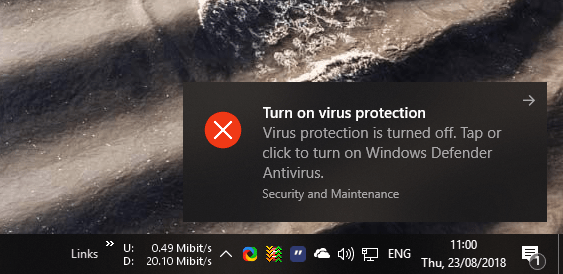
שוב, זהו רק תיקון זמני. אל תשבית הגנה בזמן אמת לפרקי זמן ממושכים.
שיטה 4: השתמש בפתרון אנטי-וירוס של צד שלישי
אם השיטות לעיל לא פעלו עבורך ועבורהשימוש במעבד של Windows Defender הוא כה גבוה עד שאתה לא יכול להשתמש במערכת שלך, אתה יכול למחוק את Windows Defender עבור יישומי אנטי-וירוס של צד שלישי כמו Avast או AVG ו- Malwarebytes Anti-malware.
פשוט הורד והתקן את Avast או AVG ו-Windows Defender יבטל את עצמו ובכך יפתור את השימוש במעבד ה- MsMpEng.exe הגבוה. יתר על כן, תקבלו גם קצת יותר אבטחה בהשוואה ל- Windows Defender. בנוסף, התקן Malwarebytes להגנה טובה יותר מפני תוכנות זדוניות.

קשורים: כיצד להסיר כראוי אנטי-וירוס של צד שלישי מ- Windows
מקווה שהשיטות שלעיל עוזרות לתקן את שירות Antimalware הניתן להפעלה של שימוש רב במעבד ב- Windows 10. ספר לי על החוויות שלך לגבי השימוש בשיטות לעיל בסעיף התגובות למטה.